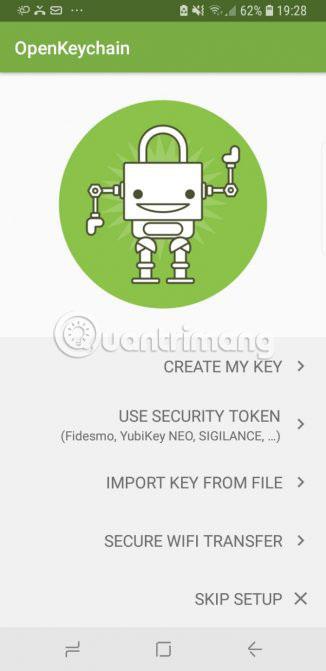Šifrovanie je dôležité, najmä keď odosielate a prijímate e-maily na cestách. Nikdy neviete, či je bezplatné verejné WiFi pripojenie, ktoré používate, úplne bezpečné. Našťastie môžete tieto riziká minimalizovať „zabalením“ vašich súkromných e-mailov do vrstvy šifrovania.
Dnešný článok vám ukáže, ako šifrovať e-maily v systéme Android pomocou OpenKeychain. Najlepšie na tom je, že OpenKeychain je úplne zadarmo. Používanie OpenKeychain na šifrovanie e-mailov je rýchle, jednoduché a efektívne.
Šifrujte a dešifrujte e-maily v systéme Android pomocou OpenKeychain
Šifrovanie je proces skrývania alebo kódovania informácií. Šifrovanie používa zložitý algoritmus nazývaný šifra na premenu bežných údajov na skomolený a nečitateľný reťazec údajov. Keď používatelia zašifrujú svoje údaje, nikto ich nemôže prečítať, kým nebudú dešifrované špeciálnym kľúčom.
Šifrovanie je v modernom digitálnom živote všade. Používaš whatsapp? Táto aplikácia zabezpečuje správy používateľov pomocou šifrovania typu end-to-end. Ste prihlásený do online bankovníctva? Ak áno, znamená to, že používate šifrovanie. Keď idete do domu priateľa, pýtate sa na heslo WiFi ? Takto váš priateľ šifruje a uchováva údaje v bezpečí.
Na bezpečné odosielanie e-mailov zo svojho zariadenia s Androidom môžete použiť aj šifrovanie.
OpenKeychain.org je open source aplikácia, ktorá implementuje šifrovací štandard OpenPGP na zariadeniach so systémom Android. OpenPGP je open source verzia šifrovacieho štandardu PGP. Používatelia ho nájdu v stovkách, ak nie tisíckach rôznych aplikácií.
Väčšina moderných šifrovaní používa asymetrické šifrovanie. Asymetrické šifrovanie využíva systém kľúčov na ochranu používateľských údajov.
Máte verejný kľúč, ktorý môže poznať každý. Niekto s týmto verejným kľúčom môže zašifrovať správu a potom vám ju poslať. Môžete ho otvoriť iba vy, pretože máte súkromný kľúč. Súkromný kľúč je kryptograficky prepojený s verejným kľúčom.
Nikomu však nemôžete povedať svoj súkromný kľúč. V opačnom prípade sa za vás môžu vydávať, čítať vaše správy atď.
Šifrujte e-maily pomocou OpenKeychain
OpenKeychain uľahčuje používanie šifrovania OpenPGP. Proces bude prebiehať tak, ako je uvedené nižšie. Článok vám tiež ukáže, ako dekódovať prichádzajúci e-mail. Takto nastavíte OpenKeychain na svojom zariadení.
Krok 1: Stiahnite si a nainštalujte OpenKeychain
Najprv prejdite do obchodu Google Play a stiahnite si OpenKeychain .
Krok 2: Nakonfigurujte používateľské účty OpenKeychain
Ďalej postupujte podľa týchto krokov na nastavenie:
1. Spustite aplikáciu OpenKeychain. Používateľ sa dostane na obrazovku úvodného nastavenia. Tu vyberte Vytvoriť môj kľúč .
2. Pridajte meno, ktoré chcete priradiť ku kľúču. Nie je potrebné používať osobné mená. Ďalej pridajte e-mailovú adresu, ktorú chcete priradiť ku kľúču.
3. Na poslednej strane je generovanie kľúča. Potvrďte meno a e-mailovú adresu, zrušte začiarknutie možnosti Publikovať na serveroch kľúčov a potom vyberte položku Vytvoriť kľúč.




Aplikácia bude indikovať, že generovanie kľúča môže chvíľu trvať. OpenKeychain však zvyčajne generuje šifrovacie kľúče veľmi rýchlo.
Používatelia si teraz môžu zobraziť sekciu správy kľúčov vo svojom používateľskom účte OpenKeychain. Odtiaľ môžu používatelia zdieľať svoje kľúče pomocou odkazu alebo QR kódu, šifrovať a odosielať súbory alebo e-maily, exportovať kľúče na servery kľúčov a ďalšie.
Krok 3: Zdieľajte verejný kľúč
Ďalším krokom je zdieľanie verejného kľúča s príjemcom. V opačnom prípade, keď im pošlete e-mail, nebudú ho môcť dešifrovať. Existuje niekoľko spôsobov, ako zdieľať kľúče pomocou OpenKeychain. Tu sú dva najjednoduchšie spôsoby.
1. Najprv na hlavnej stránke účtu vyberte ikonu ponuky Nastavenia (tri bodky) v pravom hornom rohu a potom vyberte položku Rozšírené. Prepnite na kartu Zdieľať. Tu uvidíte QR kód, ktorý možno zdieľať. Ak sa nachádzajú na rovnakom mieste ako príjemca, môžu pomocou svojej šifrovacej aplikácie naskenovať QR kód a automaticky importovať váš kľúč.
2. Ak nemôžu naskenovať kód alebo nie sú nablízku, môžete použiť funkciu zdieľania v systéme Android. Na tej istej stránke v časti Kľúč vyberte možnosť Zdieľať s. Teraz môžete svoj kľúč zdieľať pomocou ľubovoľnej možnosti na vašom zariadení so systémom Android.


Je dôležité, aby mal príjemca OpenKeychain alebo alternatívnu aplikáciu na správu šifrovacích kľúčov na import vašich kľúčov. Príjemcovia môžu importovať kľúč do akejkoľvek kompatibilnej aplikácie, mobilného alebo stolného zariadenia. Môžete napríklad zdieľať verejný kľúč OpenKeychain so svojím vlastným stolným počítačom a potom kľúč importovať do programu Gpg4win na správu kľúčov a certifikátov Kleopatra.
Krok 4: Zašifrujte prvý e-mail




Keď príjemca zadá svoj verejný kľúč, môžete mu začať posielať zabezpečené e-maily.
Na stránke identifikácie kľúča OpenKeychain nájde odosielateľ pod svojím menom dve ikony. Jedným z nich je ikona priečinka s malým visiacim zámkom; druhá je ikona správy s malým visiacim zámkom. Odosielateľ používa prvý symbol na šifrovanie súboru a druhý na šifrovanie e-mailu.
Otvorte obrazovku e-mailu a zadajte obsah. Keď budete pripravení, použite jednu z dvoch ikon:
- Ikona priameho kopírovania na kopírovanie a kódovanie obsahu e-mailov na prilepenie do inej aplikácie.
- Ikona zdieľania na šifrovanie obsahu e-mailu pri jeho zdieľaní s inou aplikáciou.
Obe ikony sa nachádzajú v pravom hornom rohu obrazovky.
Dešifrujte e-maily pomocou OpenKeychain
Čitatelia už vedia, ako posielať šifrované e-maily. Ale čo keď vám do schránky príde zašifrovaný e-mail?
OpenKeychain uľahčuje dešifrovanie e-mailov. Zvýraznite obsah e-mailu PGP. Uistite sa, že ste vybrali celý obsah. Keď sa zobrazí výzva, vyberte Zdieľať > Dešifrovať pomocou OpenKeychain . Obsah e-mailu sa okamžite importuje do OpenKeychain. Ak odosielateľ použil váš verejný kľúč na zašifrovanie e-mailu, zobrazí sa obsah e-mailu!
Dúfam, že budete úspešní.